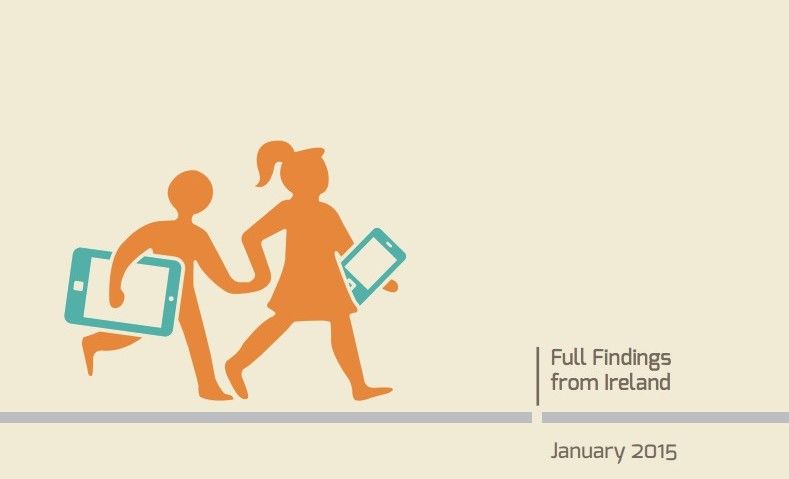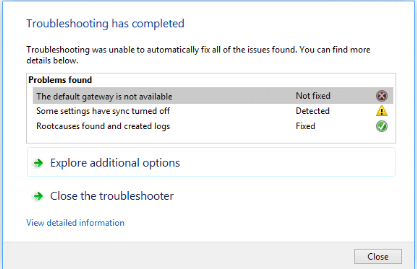మీ క్యాలెండర్ మరియు పరిచయాలు రెండింటినీ క్లుప్తంగలో నిర్వహించడానికి మీరు తీసుకోవలసిన దశలు ఇక్కడ ఉన్నాయి.
- మీరు ఉన్నట్లు నిర్ధారించుకోండి క్యాలెండర్ , ఆపై ఎంచుకోండి కొత్త నియామకం

బి. అప్పుడు మీరు a ని జోడించాలి విషయం, స్థానం, ఆపై ప్రారంభ మరియు ముగింపు సమయాలు.
నా కంప్యూటర్ నా హాట్స్పాట్కు ఎందుకు కనెక్ట్ కాలేదు
సి. మీరు ఈవెంట్ను సమావేశంగా మార్చాలనుకుంటే, ఎంచుకోండి హాజరైన వారిని ఆహ్వానించండి.
d. పూర్తి చేయడానికి, ఎంచుకోండి సేవ్ చేసి మూసివేయండి లేదా కొట్టేలా చూసుకోండి పంపండి అది ఒక సమావేశం అయితే.
నేను విండోస్ 10 లో సెట్టింగులను తెరవలేను
మీరు కూడా ఉపయోగించుకోవచ్చు షెడ్యూలింగ్ అసిస్టెంట్ సమావేశాన్ని సృష్టించేటప్పుడు మీ కోసం విషయాలు సులభతరం చేయడానికి. ఈ ఫంక్షన్ను ఉపయోగించడం ద్వారా ఎప్పుడు, ఏ హాజరైనవారు హాజరవుతున్నారో మరియు ఏ గదులు అందుబాటులో ఉన్నాయో చూడటానికి మిమ్మల్ని అనుమతిస్తుంది.
- సమావేశ అభ్యర్థనను సృష్టించడం ప్రారంభించండి మరియు అక్కడ నుండి ఎంచుకోండి షెడ్యూలింగ్ అసిస్టెంట్.

బి. మీరు షేడెడ్ ప్రాంతాన్ని చూడాలి నిలువు కడ్డీలు మరియు సమావేశ సమయాన్ని ఇది చూపిస్తుంది. సమావేశ సమయాన్ని మార్చడానికి మీరు చూపిన బార్లను లాగవచ్చు.
సి. ది గ్రిడ్ హాజరైనవారు ఎప్పుడు అందుబాటులో ఉంటారో చూపిస్తుంది. దీనికి సహాయపడటానికి, lo ట్లుక్ మీ కోసం సమయాన్ని సూచించింది మరియు సమయ సంఘర్షణల సంఖ్యను ఇస్తుంది.
కంప్యూటర్ లాక్ అయినప్పుడు ఎలా మార్చాలి
మీ చిరునామా పుస్తకానికి పరిచయాన్ని ఎలా జోడించాలో ఇక్కడ ఉంది.
- ఎంచుకోండి ప్రజలు చూపబడిన చిహ్నం.
- అప్పుడు మీరు ఎంచుకోవచ్చు క్రొత్త పరిచయం లేదా Ctrl + N నొక్కండి

సి. అప్పుడు, a అని టైప్ చేయండి పేరు మరియు పరిచయం కోసం మీరు చేర్చాల్సిన ఇతర సమాచారాన్ని చేర్చండి.
d. మీరు మరొక పరిచయాన్ని జోడించాలనుకుంటే, ఎంచుకోండి సేవ్ మరియు క్రొత్తది. అయితే, మీరు పూర్తి చేస్తే, అప్పుడు ఎంచుకోండి సేవ్ చేసి మూసివేయండి.
మీరు ఆన్లైన్ అపాయింట్మెంట్లను కూడా సెటప్ చేయవచ్చు మరియు మీ పరిచయాలతో గమనికలను పంచుకోవచ్చు. హాజరైనవారు రిమోట్గా చేరగల సమావేశాన్ని ఏర్పాటు చేయడానికి ఎంపికలను ఎంచుకోండి స్కైప్ సమావేశం లేదా జట్ల సమావేశం రిబ్బన్పై బటన్. ఇది సమావేశంలో చేరడానికి హాజరయ్యేవారు ఉపయోగించగల లింక్ను చొప్పిస్తుంది.
ఉత్పత్తి కీతో మైక్రోసాఫ్ట్ కార్యాలయాన్ని డౌన్లోడ్ చేస్తోంది
మీరు భాగస్వామ్య స్థలాన్ని సృష్టించాలనుకుంటే, సభ్యులు గమనికలను పంచుకోవచ్చు, ఎంచుకోండి సమావేశ గమనికలు బటన్. మీరు క్రొత్తదాన్ని సృష్టించవచ్చు వన్ నోట్ నోట్బుక్ లేదా ఇప్పటికే సృష్టించబడిన నోట్బుక్ను ఎంచుకోండి. హాజరైనవారు ఇప్పుడు నోట్బుక్కు యాక్సెస్ కలిగి ఉంటారు, దానికి లింక్ అభ్యర్థనతో కనిపిస్తుంది.
మీరు సాఫ్ట్వేర్ కంపెనీ కోసం చూస్తున్నట్లయితే, దాని సమగ్రత మరియు నిజాయితీగల వ్యాపార పద్ధతుల కోసం మీరు విశ్వసించగలరు, సాఫ్ట్వేర్ కీప్ కంటే ఎక్కువ చూడండి. మేము మైక్రోసాఫ్ట్ సర్టిఫైడ్ భాగస్వామి మరియు BBB అక్రెడిటెడ్ బిజినెస్, ఇది మా వినియోగదారులకు అవసరమైన సాఫ్ట్వేర్ ఉత్పత్తులపై నమ్మకమైన, సంతృప్తికరమైన అనుభవాన్ని తీసుకురావడం గురించి శ్రద్ధ వహిస్తుంది. అన్ని అమ్మకాలకు ముందు, సమయంలో మరియు తర్వాత మేము మీతో ఉంటాము.
ఇది మా 360 డిగ్రీ సాఫ్ట్వేర్ కీప్ హామీ. కాబట్టి, మీరు దేని కోసం ఎదురు చూస్తున్నారు? ఈ రోజు మమ్మల్ని +1 877 315 1713 లేదా sales@softwarekeep.com కు ఇమెయిల్ చేయండి. అలాగే, మీరు లైవ్ చాట్ ద్వారా మమ్మల్ని చేరుకోవచ్చు.